初始化网络设置win10 win10如何初始化网络设置
更新时间:2022-06-28 09:24:22作者:xinxin
每次在启动原版win10电脑之后,有些用户总是需要进行手动的宽带网络连接,保证电脑程序的正常运行,而在win10系统网络出现异常的情况时,用户可以事先对电脑网络进行初始化设置,对此win10如何初始化网络设置呢?接下来小编就来告诉大家win10初始化网络设置方法。
推荐下载:windows10 64位免费
具体方法:
第1种:1、首先点击电脑右下角的网络图标,并点击“打开网络和internet 设置”如下图;
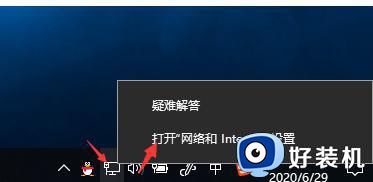
2、在“网络和internet 设置”中点击“网络重置”如下图:
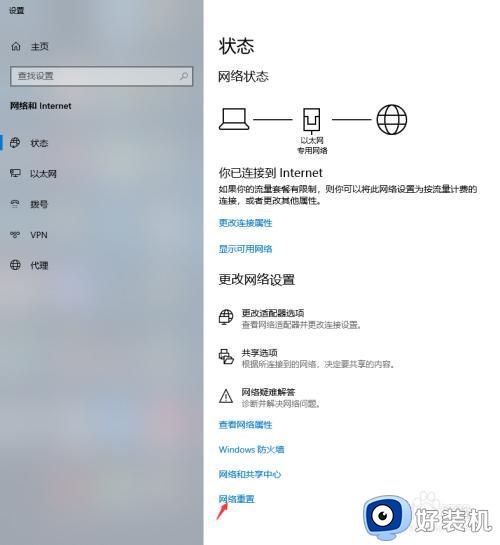
3、在弹出的界面点击“立即重置”,如下图:
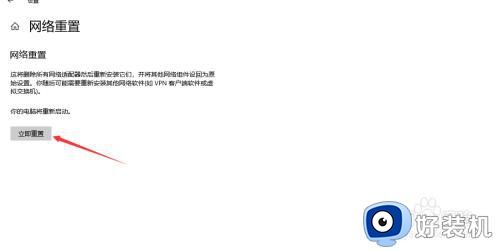
4、重置完后,电脑需要重启,重启后,网络就恢复初始化。
第2种:1、按键盘上“win+R”键,弹出“运行”窗口,并输入“cmd”按回车键,如下图:
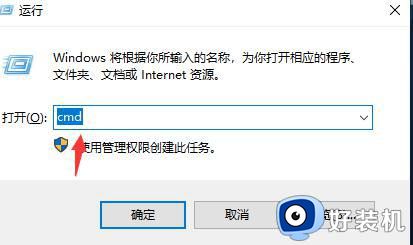
2、在doc窗口,输入“netsh winsock reset”并按回车键,重置完成后,重启电脑就完成了网络的重置。
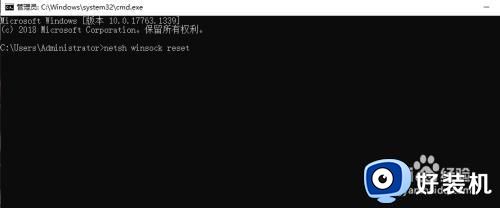
以上就是小编告诉大家的win10初始化网络设置方法了,还有不懂得用户就可以根据小编的方法来操作吧,希望能够帮助到大家。
初始化网络设置win10 win10如何初始化网络设置相关教程
- win10初始化网络设置的方法 windows10怎么恢复网络设置
- win10初始化在哪设置 win10该如何进行初始化
- Win10重置初始化失败怎么回事 win10重置此电脑初始化失败如何处理
- win10系统怎么重置网络 win10系统重置网络的方法
- win10提示初始化配置资源失败怎么回事 win10初始化配置资源失败的解决教程
- win10电脑初始化流程详解 如何手动启动win10电脑初始化
- 如何解决win10lol无法初始化图形设备 win10lol无法初始化图形设备的解决步骤
- win10初始化电脑出现问题未进行任何更改怎么处理
- 硬盘如何初始化 win10新装硬盘的初始化步骤
- mmc无法初始化管理单元win10怎么办 mmc无法初始化管理单元win10的解决方法
- win10拼音打字没有预选框怎么办 win10微软拼音打字没有选字框修复方法
- win10你的电脑不能投影到其他屏幕怎么回事 win10电脑提示你的电脑不能投影到其他屏幕如何处理
- win10任务栏没反应怎么办 win10任务栏无响应如何修复
- win10频繁断网重启才能连上怎么回事?win10老是断网需重启如何解决
- win10批量卸载字体的步骤 win10如何批量卸载字体
- win10配置在哪里看 win10配置怎么看
win10教程推荐
- 1 win10亮度调节失效怎么办 win10亮度调节没有反应处理方法
- 2 win10屏幕分辨率被锁定了怎么解除 win10电脑屏幕分辨率被锁定解决方法
- 3 win10怎么看电脑配置和型号 电脑windows10在哪里看配置
- 4 win10内存16g可用8g怎么办 win10内存16g显示只有8g可用完美解决方法
- 5 win10的ipv4怎么设置地址 win10如何设置ipv4地址
- 6 苹果电脑双系统win10启动不了怎么办 苹果双系统进不去win10系统处理方法
- 7 win10更换系统盘如何设置 win10电脑怎么更换系统盘
- 8 win10输入法没了语言栏也消失了怎么回事 win10输入法语言栏不见了如何解决
- 9 win10资源管理器卡死无响应怎么办 win10资源管理器未响应死机处理方法
- 10 win10没有自带游戏怎么办 win10系统自带游戏隐藏了的解决办法
